XYplorer具有强大的文件搜索、通用预览及可高度自定义的界面等特点,以及一系列用于自动进行周期性任务的独特功能,而且很多用户都在使用XYplorer软件来打开常用的文件夹。
安装版下载:
绿色版下载:
具体的方法如下介绍:
第一招:收藏夹菜单
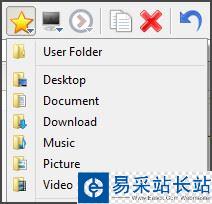
收藏夹菜单是很常见的功能,大多文件管理器软件都有这一功能,而Total Commander等一批NCer都将这一菜单的快捷键设置成CTRL+D,所以我们也来给XYplorer 的收藏夹菜单设置这个快捷键!
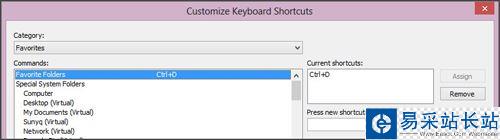
先在Tools | Customize Keyboard Shortcuts...中按照上图设置好。
然后要在收藏夹面板中为路径添加&符号,这样才能使用快捷键快速选择每一项。
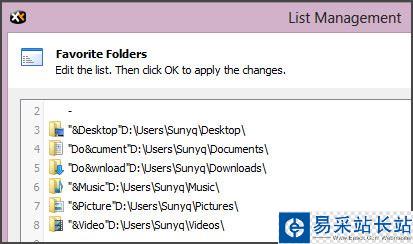
因为XYplorer 中把菜单的快捷键都设定成"放开按键时(Key Up)"生效,所以在使用时候有一点小技巧。
比如打开文档(&C),先按CTRL+D,然后松开D键,但不要松开CTRL键,然后再按C键,至始至终CTRL都没有松开过,直到XYplorer 已经打开了我们要的那个文件夹,再松开所有按键。
我是从FreeCommander这个文件管理器转过来的,FreeCommander是按下CTRL+D的同时菜单就响应了,跟XYplorer 不同,刚开始不适应,但习惯后发现也是一样快。
温馨提示:在目录树的空白处单击右键也是可以弹出收藏夹菜单的!

第二招:目录面板
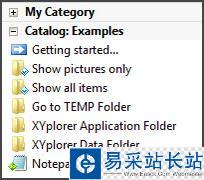
用目录面板来打开指定的文件夹真是大材小用了,不过牛刀偶尔也能拿来杀鸡,这次我们玩儿个花样,实现一键打开两个文件夹(标签)。 上一页12 下一页 阅读全文
新闻热点
疑难解答
图片精选